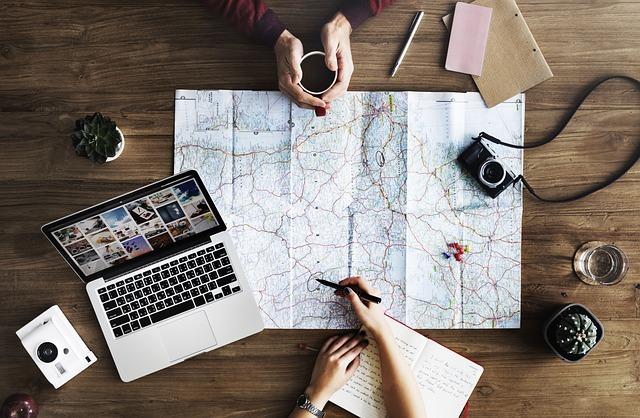随着科技的不断发展,操作系统的更新已经成为我们日常生活中不可或缺的一部分。然而,许多用户在更新Win10系统后,都遇到了一个普遍的问题——
一、Win10更新后卡顿的原因分析
1.系统资源占用过高Win10更新后,系统可能会占用更多的CPU、内存和磁盘资源,导致其他程序运行缓慢。
2.驱动程序不兼容更新系统后,部分驱动程序可能无法正常工作,导致硬件设备性能下降。
3.软件冲突更新过程中,可能会与某些软件产生冲突,影响系统稳定性。
4.系统设置问题部分用户在更新系统后,没有进行合理的系统设置,导致系统性能下降。
二、解决Win10更新后卡顿的策略
1.清理系统垃圾更新系统后,首先应该进行系统垃圾的清理。您可以使用系统自带的磁盘清理工具,或者第三方清理软件,如CCleaner等。
以下是清理系统垃圾的步骤
(1)打开我的电脑,右键点击需要清理的磁盘,选择属性。
(2)点击磁盘清理,系统会自动扫描磁盘中的垃圾文件。
(3)勾选需要清理的文件类型,点击确定开始清理。
2.检查驱动程序更新系统后,应及时检查硬件设备的驱动程序是否正常。如有不兼容的驱动程序,应进行更新或卸载。
以下是检查驱动程序的步骤
(1)打开设备管理器,查看是否有黄色的感叹号或者问号标记的设备。
(2)右键点击有问题的设备,选择更新驱动程序。
(3)按照提示完成驱动程序的更新。
3.关闭不必要的启动项部分软件会在开机时自动启动,占用系统资源。关闭不必要的启动项,可以减少系统负担。
以下是关闭启动项的步骤
(1)按Win+R键,输入msconfig,按回车。
(2)切换到启动选项卡,禁用不必要的启动项。
(3)重启计算机。
4.优化系统设置更新系统后,可以对系统设置进行优化,提高系统性能。
以下是优化系统设置的步骤
(1)打开控制面板,选择系统和安全。
(2)点击系统,选择高级系统设置。
(3)切换到高级选项卡,点击性能设置。
(4)选择自定义,禁用不必要的视觉效果。
5.执行系统文件检查系统文件检查可以修复系统文件损坏的问题,提高系统稳定性。
以下是执行系统文件检查的步骤
(1)按Win+X键,选择WindowsPowerShell(管理员)。
(2)输入命令sfc/scannow,按回车。
(3)等待检查完成,重启计算机。
三、总结
Win10更新后出现卡顿问题,可能是多种原因导致的。通过以上分析,我们可以发现,大部分问题都可以通过清理垃圾、检查驱动程序、关闭不必要的启动项、优化系统设置以及执行系统文件检查等方法解决。希望本文能为您提供一定的帮助,让您在使用Win10系统时更加顺畅。